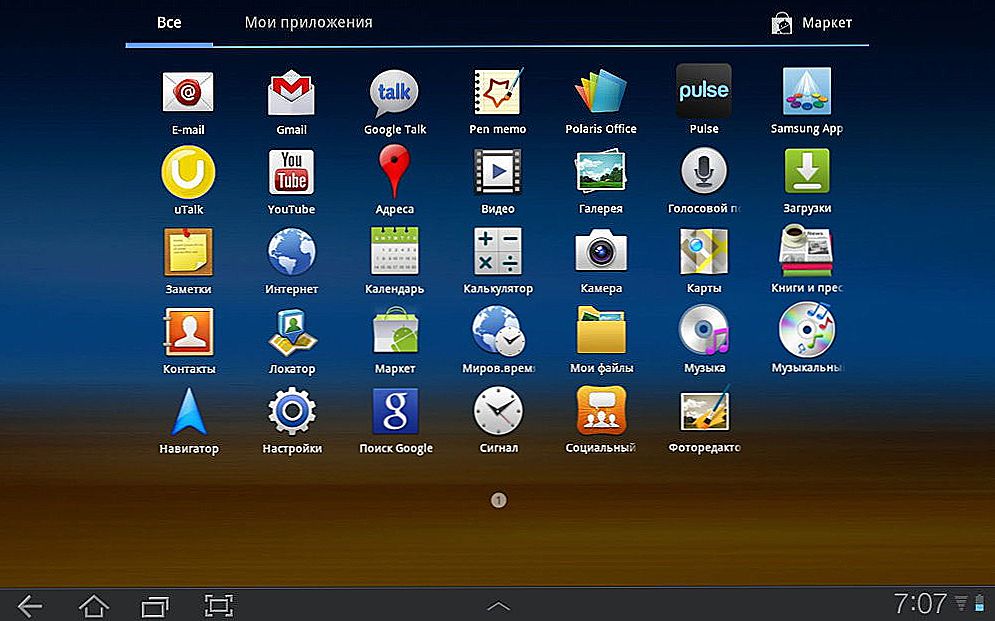Konfigurowanie komponentów Linuxa za pomocą terminala nie zawsze jest wygodne nawet dla profesjonalistów. Dlatego dziś coraz częściej wykorzystywane są interfejsy graficzne - nawet w przypadku zadań, w których użycie poleceń tekstowych prowadzi do szybszych rezultatów. Osobnym tematem jest instalacja Webmina Ubuntu - możliwość korzystania z graficznego interfejsu WWW do zarządzania serwerem.

Instalacja Webmina jest wymagana do pracy w interfejsach graficznych zamiast w terminalu.
Dlaczego jest to tak istotne? Wśród specjalistów technicznych szybkość systemów jest bardzo wysoko oceniana. Praca z rozwiązaniami, które spowalniają serwer jest niedopuszczalna. Zwłaszcza, jeśli dostępne zasoby nie są tak wspaniałe. Dlatego takie kompleksy jak Webmin są szczególnie cenione. Dzięki nim możesz uzyskać dostęp do zasobów serwera w dowolnym miejscu, gdzie jest komputer, dostęp do Internetu i przeglądarka do pracy.
Treść
- 1 Trochę teorii
- 2 Przejdź do instalacji
- 3 Uruchom
- 4 Podsumowując
Trochę teorii
Webmin to internetowy interfejs zaprojektowany do zarządzania serwerami opartymi na systemach uniksowych. Jest to jedno z najprostszych i najwygodniejszych rozwiązań do rozwiązywania tego typu problemów.Oto jego zalety:
- Pomaga zaoszczędzić czas zarządzania serwerem.
- Pozwala skonfigurować dla nich sieci, a także zapory sieciowe.
- Obsługuje tworzenie kopii zapasowych danych.
- Umożliwia dokładne dostrojenie systemu operacyjnego.
- I ma wiele innych przydatnych funkcji.

Technicznie, Webmin składa się z prostego serwera WWW, a także licznych skryptów, które sprawiają, że jest elastyczny i szybki. Pliki z ustawieniami programu można zmieniać ręcznie lub przy pomocy bloku "Konfiguracja Webmin" - w interfejsie graficznym.
Jeśli chcesz zainstalować Webmin dla Ubuntu do użytku komercyjnego, możesz zrobić to za darmo. Program jest dystrybuowany z licencją BSD.
Przejdź do instalacji
Najpierw musisz dokonać zmian w pliku "sources.list":
"sudo nano /etc/apt/sources.list"
Na końcu pliku należy wstawić następujące wiersze:
"deb http://download.webmin.com/download/repository sarge contrib
deb http://webmin.mirror.somersettechsolutions.co.uk/repository sarge contrib "

Następnie plik musi zostać zapisany. Zapisywanie i wychodzenie z edytora odbywa się za pomocą kombinacji "Ctrl + O" i "Ctrl + X", odpowiednio.
Następnie musisz zaimportować klucz Gnu Privacy Guard:
"wget http://www.webmin.com/jcameron-key.asc
sudo apt-key dodaj jcameron-key.asc "
Zrobione? Teraz zaktualizuj listę źródeł danych do pobrania:
"sudo apt-get update"
Teraz na Ubuntu Server instalacja Webmina staje się kwestią dwóch sekund. Uruchom polecenie:
"sudo apt-get install webmin"
Uruchom
Aby uruchomić Webmina, musisz wpisać "https: // (nazwa domeny lub adres IP serwera): 10000" w pasku adresu przeglądarki i pozostać tylko po to, aby wprowadzić login i hasło przy wejściu do serwera. To musi być zrobione z prawami administratora. Wszystko!

Podsumowując
Przyjrzeliśmy się przykładowi instalacji jednego z najlepszych interfejsów internetowych na Ubuntu. Teraz możesz łatwo zarządzać swoim serwerem z dowolnego miejsca na świecie, a także skonfigurować go w wygodnej i funkcjonalnej aplikacji. Jeśli masz pytania lub chcesz podzielić się swoją opinią - dołącz do dyskusji o programach w komentarzach na wszystkich stronach naszej witryny.